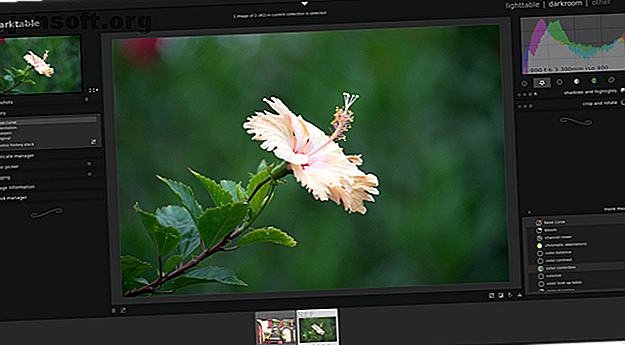
डार्कटेबल का उपयोग कैसे करें, मुफ्त एडोब लाइटरूम वैकल्पिक
विज्ञापन
जब आप फ़ोटोग्राफ़ी लेते हैं, तो सलाह का एक टुकड़ा होता है जिसे आप सुनने के लिए बाध्य होते हैं ... रॉ में शूट करें। यदि आप करते हैं, तो आपको जल्दी पता चलेगा कि RAW फाइलें अन्य छवियों की तरह नहीं हैं। उन्हें खोलने के लिए आपको कुछ कार्यक्रमों की आवश्यकता होती है। जिनमें से एक को डार्कटेबल कहा जाता है।
रॉ की छवियों में हेरफेर करने के लिए एडोब लाइटरूम सबसे प्रसिद्ध ऐप है, लेकिन विकल्प चुनने के लिए बहुत सारे कारण हैं। डार्कटेब एक स्वतंत्र, खुला स्रोत विकल्प है जो लाइटरूम विकल्प के रूप में सक्षम से अधिक है।
डार्कटेबल क्या है?

Darktable RAW छवि फ़ाइलों को देखने और संपादित करने का एक कार्यक्रम है। RAW फाइलें ऐसी तस्वीरें हैं जो किसी भी प्रोसेसिंग से नहीं गुजरी हैं। JPGs के विपरीत, उनमें कोई कंप्रेशन नहीं होता है। आप उन्हें किसी को भी नहीं भेज सकते हैं और उन्हें देखने योग्य होने की उम्मीद कर सकते हैं।
RAW फाइलें फिल्म की तरह हैं जिन्हें अभी विकसित किया जाना है। डार्कटेबल वह जगह है जहां आप अपने डिजिटल फोटो विकसित करने के लिए जाते हैं। इसके कारण नाम। JPEG और GIMP पर RAW और Darktable का उपयोग करने का एक बड़ा कारण यह है कि आप मूल फ़ाइल में स्थायी परिवर्तन किए बिना संपादन कर सकते हैं। इसे गैर-विनाशकारी संपादन के रूप में जाना जाता है।
डार्कटेबल के दो मुख्य कार्यक्षेत्र हैं: लाइटवेट और डार्करूम ।
लाइटवेट का उपयोग कैसे करें

लाइटटेबल वह जगह है जहां आप छवियों को निर्यात करने के लिए जाते हैं, मेटाडेटा संपादित करते हैं और टैग लागू करते हैं। यह वह स्थान भी है जहां आप अपनी छवियों के नामकरण और आयोजन को संभालते हैं।
आप स्क्रीन के बाईं ओर पैनल का उपयोग करके फ़ोटो आयात कर सकते हैं। बस अपने कैमरे से छवियों को पकड़ो और उन्हें संग्रह में व्यवस्थित करें। आप प्रत्येक फोटो के बारे में विस्तृत जानकारी भी देख सकते हैं।
यहां लाइटटेबल के तहत कुछ मुख्य कार्यों का अवलोकन किया गया है।
Darktable में फाइल्स को एक्सपोर्ट कैसे करें

सबसे महत्वपूर्ण विकल्प आपके रॉ फोटो को एक प्रारूप में निर्यात कर रहा है जिसे आप साझा कर सकते हैं। ऐसा करने के लिए, निर्यात चयनित ड्रॉपडाउन का चयन करें। अधिक विकल्प दिखाई देंगे, यह पूछते हुए कि आप अपनी फ़ाइल को कैसे नाम देना चाहते हैं, जहां आप इसे सहेजना चाहते हैं, और किस प्रारूप में।
यहां तक कि अगर आप ठीक से शून्य संपादन करते हैं, तो डार्कटेबल RAW फ़ाइलों को JPGs में बदलने के लायक है, जिसे आप परिवार के सदस्यों को भेज सकते हैं या वेब पर अपलोड कर सकते हैं।
मेटाडेटा को कैसे संपादित करें
यदि आप अपनी फ़ोटो चारों ओर साझा कर रहे हैं, तो आप यह संकेत देना चाह सकते हैं कि प्रत्येक फ़ोटो किसने ली है। यह विशेष रूप से महत्वपूर्ण है अगर आप अपनी फोटोग्राफी को शौक से नौकरी में ला रहे हैं।
मेटाडेटा संपादक अनुभाग आपको प्रत्येक तस्वीर को एक शीर्षक देने और यह वर्णन करने के लिए जगह देता है कि छवि में क्या हो रहा है। आप यह जोड़ सकते हैं कि छवि किसने ली, छवि किसने प्रकाशित की और फोटो किस लाइसेंस के तहत उपलब्ध है।
फ़ोटो से मेटाडेटा निकालना आपकी गोपनीयता को सुरक्षित रखने के लिए महत्वपूर्ण है, इसलिए यहां बताया गया है कि आपकी फ़ोटो से मेटाडेटा कैसे निकालें EXIF डेटा क्या है? तस्वीरों से मेटाडेटा हटाने के 3 तरीके EXIF डेटा क्या है? फ़ोटो से मेटाडेटा निकालने के 3 तरीके अधिकांश कैमरे में ली गई तस्वीरों में छिपी जानकारी ("मेटाडेटा") एम्बेड होती है। गोपनीयता की खातिर, यहाँ उस मेटाडेटा को कैसे निकालना है। उन्हें ऑनलाइन साझा करने से पहले और पढ़ें।
अपनी तस्वीरों में टैग कैसे जोड़ें
टैग आपके आंतरिक फ़ाइलों के संगठन के लिए सहायक होते हैं। आपने किन चित्रों को संपादित किया है और कौन से अछूते थे? हो सकता है कि आप अपने प्रोफाइल शॉट्स को अपने लैंडस्केप फोटोग्राफी से अलग करना चाहते हों।
आप टैगिंग अनुभाग पर क्लिक करके टैग जोड़ सकते हैं। कुछ टैग पहले से ही उपलब्ध हैं। आप अपना खुद का या आयात टैग बना सकते हैं जो आपने पहले से ही Darktable की स्थापना में बनाया है। फिर यहां से, आप चयनित फ़ोटो पर टैग संलग्न कर सकते हैं।
कैसे अपनी तस्वीरों में जियोटैग जोड़ें
जब आप चारों ओर यात्रा करते हैं, तो स्थान समान दिखना शुरू कर सकते हैं। जियोटैग मार्क जहां एक छवि लिया गया था।
यदि यह आपको अपनी फोटो में GPX ट्रैक फ़ाइल जोड़ने के लिए जियोटैगिंग सेक्शन के लिए मजबूर करता है।
कैसे करें डार्करूम का इस्तेमाल
डार्करूम ऐप का इमेज मैनिप्युलेशन सेक्शन है। यहां आप अपनी तस्वीरों को जीवन में उतारने का काम कर सकते हैं।
एडिट कैसे करें

दाईं ओर, आप अपूर्ण छवियों को सुधारने के लिए टच-अप कर सकते हैं, जैसे कि धुंधली शॉट्स को तेज करना, सफेद संतुलन को सही करना और उन तत्वों को बाहर निकालना जो फ्रेम में भटक गए हों।
या आप अपनी कल्पना का उपयोग करके एक शॉट में नए जीवन की सांस ले सकते हैं। विषय को अधिक हड़ताली बनाने के लिए इसके विपरीत समायोजित करें। रंगों से खेलते हैं। प्रकाश को घुमाएं।
फिर मोशन ब्लर और विग्नेटिंग जैसे प्रभाव होते हैं।
Darktable इन सभी कार्यों को मॉड्यूल में व्यवस्थित करता है। कुछ डिफ़ॉल्ट रूप से दिखाई देते हैं और पसंदीदा, मूल, स्वर, रंग, सुधार और प्रभाव जैसे वर्गों में व्यवस्थित होते हैं।
अधिक मॉड्यूल अधिक मॉड्यूल के तहत सूचीबद्ध होते हैं। स्वचालित रूप से एक पर क्लिक करने से यह पूर्वोक्त वर्गों में जुड़ जाता है। फिर से क्लिक करने से यह दूर हो जाता है। यह आपको उन सुविधाओं को बनाने में सक्षम बनाता है जिनका उपयोग आप अक्सर आसानी से सुलभ होते हैं और जिन्हें आप नहीं करते हैं उन्हें छिपाते हैं। यह एप्लिकेशन को अव्यवस्थित होने से बचाता है और आपको किसी भी कार्य को करने के लिए मेनू के माध्यम से खुदाई करने के लिए मजबूर करता है।
एडिट्स को कैसे ट्रैक करें

बाईं ओर, आप वर्तमान छवि पर किए गए परिवर्तनों का समय देख सकते हैं। जब आप इतिहास अनुभाग पर क्लिक करते हैं, तो आप यह जानकर आश्चर्यचकित हो सकते हैं कि डार्कटेबल ने स्वचालित रूप से आपकी छवि पर पहले से ही कुछ ट्विक लगाए हैं। आप मूल में वापस कूदकर उन्हें पूर्ववत कर सकते हैं। जैसा कि आप काम करते हैं, आपके पास स्वयं का स्नैपशॉट बनाने का विकल्प भी होता है।
लाइटवेट कार्यक्षेत्र के कुछ कार्य भी यहां उपलब्ध हैं, जैसे टैगिंग और छवि सूचना ।
डार्कटेबल में अन्य विशेषताएं

अब जब आपने अपनी फ़ोटो संपादित कर ली है और अपनी फ़ाइल निर्यात कर दी है, तो आप अन्य क्लिक करके कुछ और तरीके खोज सकते हैं, जिनसे आप अपना काम प्रस्तुत कर सकते हैं। या आप अधिक चित्र लेने के बारे में सेट कर सकते हैं।
डार्कटेबल के मैप फीचर का उपयोग करना

यह अनुभाग आपके जियोटैग की गई तस्वीरों के स्थान को मानचित्र पर प्रदर्शित करता है। आप विभिन्न वेबसाइटों से मानचित्र का स्रोत बना सकते हैं। OpenStreetMap डिफ़ॉल्ट है, लेकिन Google मैप्स भी एक विकल्प है।
Darktable के प्रिंट फ़ीचर का उपयोग करना
प्रिंट आपको अपनी छवि को प्रिंट करने के लिए उपकरण देता है। अपना प्रिंटर चुनें, पेपर आकार सेट करें, रंग प्रोफ़ाइल सेट करें, और इसके बाद। Darktable एक लाइव पूर्वावलोकन प्रदान करता है, जिससे आप देख सकते हैं कि पेज पर आपकी फोटो कैसे दिखाई देती है।
Darktable के स्लाइड शो फ़ीचर का उपयोग करना
स्लाइडशो में अपनी तस्वीरों को प्रस्तुत करने के लिए आपको एक अलग ऐप डाउनलोड करने की आवश्यकता नहीं है। डार्कटेबल भी यही करता है। बस कई विकल्पों की उम्मीद नहीं है। यह सुविधा बहुत बुनियादी है।
डार्कटेबल टेथरिंग फीचर का उपयोग करना
टेदरिंग आपको कैमरे से सीधे कनेक्ट करने और चित्रों को कैप्चर करने के लिए आपके दृश्यदर्शी के रूप में डार्कटेबल का उपयोग करने देता है। डार्कटेबल tphering को प्रबंधित करने के लिए gphoto2 लाइब्रेरी का उपयोग करता है, जो कि अगर आप मुद्दों पर चलाते हैं या यह जांचने की आवश्यकता है कि आपका कैमरा समर्थित है या नहीं।
क्या आपको डार्कटेबल का उपयोग करना चाहिए?
डार्कटेब एक बेहतरीन ऐप है, और सिर्फ इसलिए नहीं कि यह मुफ्त में उपलब्ध है। कई ओपन सोर्स एप्स कार्यक्षमता पर वितरित करते हैं लेकिन एक इंटरफ़ेस के साथ आते हैं जो वांछित होने के लिए बहुत कुछ छोड़ देता है।
कुछ अन्य ऐप्स के विपरीत, डार्कटेबल फोटोग्राफरों के लिए फोटोग्राफरों द्वारा एक उपकरण है। आप इंटरफ़ेस को अपने वर्कफ़्लो में दर्ज़ कर सकते हैं और हर बार रनिंग ग्राउंड को हिट कर सकते हैं।
फोटोग्राफरों को ध्यान में रखने के लिए यह एकमात्र मुफ्त और खुला स्रोत उपकरण नहीं है। जबकि डार्कटेब सबसे अच्छे RAW संपादकों में से एक है, आपकी फ़ोटो को प्रबंधित करने और संपादित करने के लिए कई मुफ्त ऐप्स हैं Adobe Lightroom, Illustrator, और Photoshop 15 मुफ़्त वैकल्पिक विकल्प Adobe Lightroom, Illustrator और फ़ोटोशॉप में आप Adobe प्राप्त करना चाहते हैं। फ़ोटोशॉप, लाइटरूम या इलस्ट्रेटर मुफ्त में? यहाँ कुछ बेहतरीन क्रिएटिव क्लाउड विकल्प दिए गए हैं। अधिक पढ़ें ।
इसके बारे में अधिक जानें: Adobe Lightroom, Image Editor,

